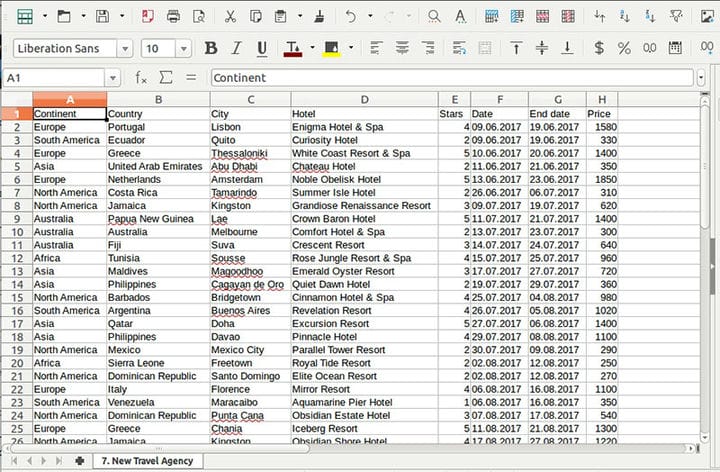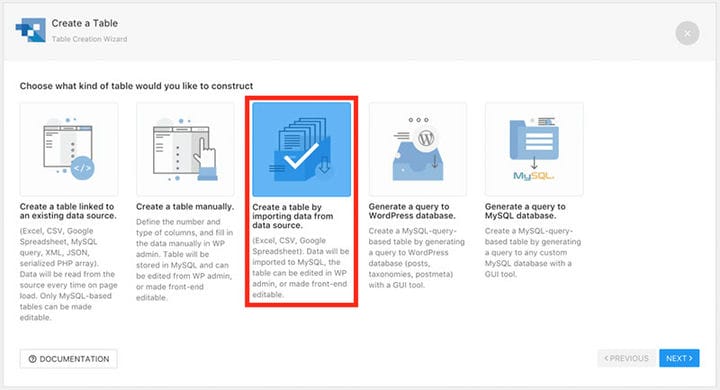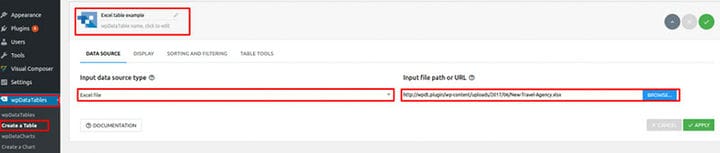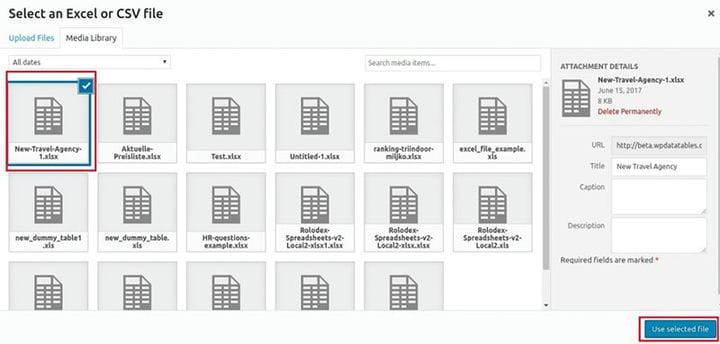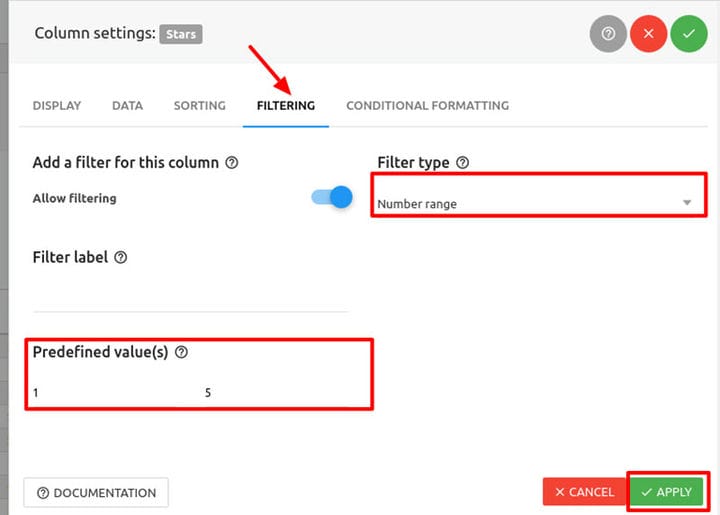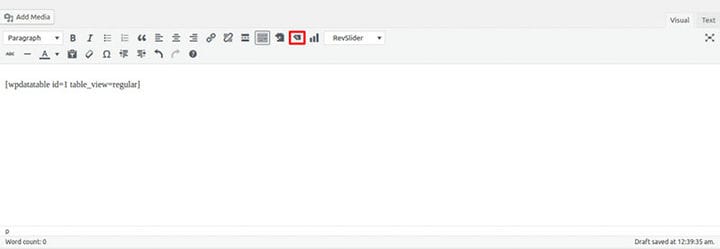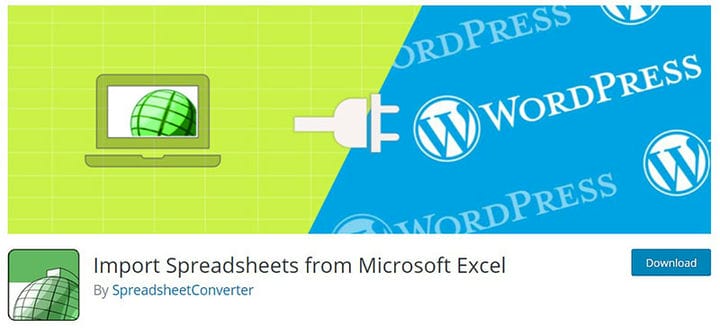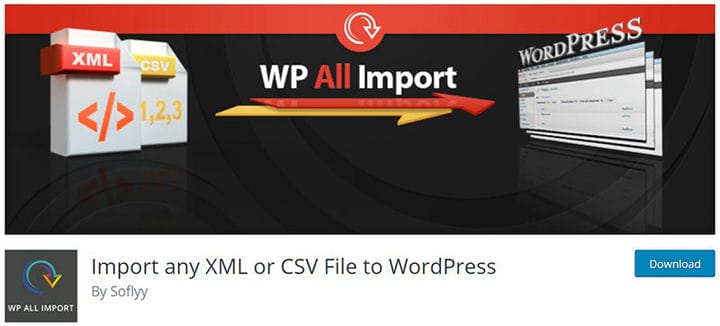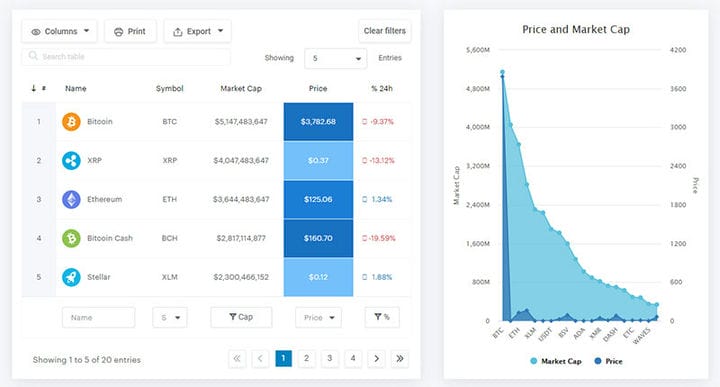Kuinka tuoda tietoja WordPress Excel -laskentataulukkolaajennuksella
Miljardilla käyttäjällä Microsoft Excel on laajimmin käytetty saatavilla oleva taulukkolaskentaohjelmisto. Se on osoittautunut parhaaksi vaihtoehdoksi, oli kyseessä sitten pienten taulukoiden luominen, suurten tietojoukkojen käsittely tai reaaliaikaisten datatoimintojen mahdollistaminen. Excel-tiedostomuodoista .xls ja .xlsx on tullut yleisiä standardeja tietojen tallentamiseen ja vaihtamiseen.
Silloin voi tulla yllätyksenä, että Excel-laskentataulukon upottaminen verkkosivustoon ei ole yksinkertaista.
On kuitenkin olemassa yksi WordPress Excel -laskentataulukkolaajennus, joka voi helpottaa laskentataulukoiden lisäämistä WordPress-julkaisuun tai -sivulle.
Excel-tietojen tuominen WordPressiin
Excel-laajennuksen tai lisäosan käyttäminen on yksi helpoimmista tavoista työskennellä. Jotkut sallivat käyttäjän tuoda Excel-laskimen, live-kaavion tai älykkään lomakkeen WordPress-verkkosivustoon tai -blogiin.
Sen avulla käyttäjä voi jakaa tietoja, vertailla hintoja tai suorittaa muita asiaan liittyviä toimintoja. Vierailijat saavat tiedot selkeässä ja ymmärrettävässä muodossa.
Monet näistä laajennuksista helpottavat elämää. Mutta wpDataTables tekee koko prosessista sujuvamman ja vähemmän monimutkaisen.
wpDataTables ei ole vain suunniteltu tuomaan alkuperäisiä .xls- ja .xlsx-tiedostoja, vaan se on myös yhteensopiva muiden laskentataulukkolähteiden kanssa. Se mahdollistaa CSV-, XML-, Google Sheets- ja JSON-dokumenttien käytön.
Kun olet luonut taulukon Excelissä ja tuonut sen WordPressiin, voit tehdä seuraavat muutokset:
- sarakkeen nimi;
- Sarakkeen järjestys;
- Sarakkeen poistaminen.
Huomaa kuitenkin, että kaavoja ja yhdistettyjä soluja ei tueta, kun niitä käytetään Excel-pohjaisissa taulukoissa.
Yleensä XLS- ja XLSX-tiedostoja käsitellään hieman hitaammin kuin CSV-tiedostoja ja Google-taulukoita. Erityisesti suuremmille tiedostoille on parasta käyttää eri tiedostomuotoa. MySQL-taulukoita suositellaan näihin tapauksiin.
Se vaatii huomiota, koska jotkin päätiedoston muotoiluelementit eivät näy tuonnin jälkeen. Fonttia, väriä, kokoa, täyttöväriä ja muita ei kopioida, mutta useimmat niistä voidaan muokata myöhemmin wpDataTablesissa.
Alkuperäiseen Exceliin linkitettyjä taulukoita ei tallenneta tietokantaan. Näitä linkitettyjä laskentataulukoita ei siksi voi muokata wpDataTablesissa.
Taulukoiden luominen
Syötetiedoston tulee olla XLS- tai XLSX-muodossa. Sen valmistukseen voidaan käyttää Microsoft Exceliä. Vaihtoehtoisia Office-paketteja ovat muun muassa OpenOffice ja LibreOffice . Tärkeintä on käyttää oikeaa laajennusta.
1 Luo wpDataTable ja lataa Excel-tiedosto
Luo nyt wpDataTable WordPress-järjestelmänvalvojaympäristössä
- Siirry WordPress-järjestelmänvalvojaan;
- Avaa wpDataTable;
- Napsauta Luo taulukko;
- Valitse Luo olemassa olevaan tietolähteeseen linkitetty taulukko;
- Nimeä wpDataTable Taulukon otsikko -kentässä. Tämä otsikko auttaa taulukon tunnistamisessa;
- Valitse Excel-tiedosto taulukkotyypiksi;
- Napsauta Lataa tiedosto;
- Avaa WordPress-mediakirjasto;
- Lataa aiemmin valmistetut .xls- tai .xlsx-tiedostot;
- Napsauta sitten Käytä wpDataTablessa;
- Kun napsautat Tallenna, wpDataTable tunnistaa sarakerakenteen ja tallentaa tiedoston.
2 Taulukon ja sarakkeen lisäasetukset
Taulukon ja sarakkeen lisäasetusten määrittäminen on valinnaista. Nämä asetukset sisältävät taulukon reagointikyvyn, asettelun ja taulukkotyökalut. Yksittäisten sarakkeiden lisäasetuksia ovat mm. tietotyyppi, suodatin, näyttönimi.
Tämä linkki antaa lisätietoja eri taulukoiden ominaisuuksista. Eri sarakkeiden ominaisuuksia kuvaavat asiakirjat löydät tästä linkistä.
Esitetyssä esimerkissä Tähti-sarakkeen suodatintyypiksi asetettiin Numeroalue. Tämä tehtiin käyttämällä Sarake-asetusvaihtoehtoa, joka on käytettävissä kahdella eri tavalla:
- Napsauta Sarakeasetukset-painiketta;
- Napsauta keltaista painiketta taulukon yläosassa.
Tuloksena olevassa asetusikkunassa käyttäjä voi nimetä sarakkeet uudelleen, järjestää uudelleen ja vaihtaa niiden näkyvyyttä.
Napsauta ikkunassa Suodatus-välilehteä ja valitse Tähti-sarakkeesta Numeroalue. Oletusarvot voidaan asettaa ennalta määritetyille suodatinarvoille sivun latauksen yhteydessä.
Tässä esimerkissä se voidaan asettaa yhdestä viiteen. Kun olet asettanut arvot tässä ikkunassa, napsauta Käytä tallentaaksesi muutokset.
3 Lisää wpDataTable sivulle
Kun wpDataTable on luotu ja mukautettu, laskentataulukko voidaan lisätä viestiin tai verkkosivustoon:
- Luo uusi sivu tai avaa olemassa oleva;
- Aseta kohdistin viestiin tai sivulle;
- Napsauta Lisää wpDatataulukko;
- Valitse haluamasi taulukko. Vaihtoehtoisesti wpDataTable-lyhytkoodi voidaan kopioida ja liittää;
- Tallenna viesti tai sivu.
Kun avaat sivun käyttöliittymän, wpDataTablella luotu Excel-taulukko tulee näkyviin WordPressiin.
Muut tietojen tuonnin WordPress-laajennukset
Tuo laskentataulukoita Microsoft Excelistä
Tuo laskentataulukoita Microsoft Excelistä on WordPress-laajennus. Sen avulla käyttäjä voi tuoda reaaliaikaisia laskentataulukoita Microsoft Excelistä WordPress-sivulle.
Tämä WordPress Excel -taulukkolaajennus ei ole vain Excel-katseluohjelma. Se toimii kuin kääntäjä, joka voi luoda upotetun interaktiivisen Excel-laskentataulukon HTML-verkkosivustollesi. Se synkronoi kaikki kaavat, joten taulukkoa päivitetään jatkuvasti.
Excel taulukot
Excel-laskentataulukoiden tuominen WordPress-sivulle käy helpoksi Excel-taulukkolaajennuksella.
Kyse on Excel-tiedoston lataamisesta mediakirjastoon. Plugin muuntaa laskentataulukon tietotaulukoksi. Luotu tietotaulukko voidaan sitten lisätä viestiin tai sivulle kopioimalla ja liittämällä lyhytkoodi.
WP Kaikki tuonti
WP All Import on WordPressin tuonti-/vientilaajennus, joka pystyy käsittelemään erilaisia tietotyyppejä. Sillä on selkeä etu sen intuitiivisen tiedonjärjestelyprosessin ansiosta. Järjestäminen on helppoa vedä ja pudota -ominaisuuden ansiosta.
WP All Import voi tehdä muutakin kuin tuoda taulukoita. Se voi siirtää tietoja vanhasta sisällönhallintajärjestelmästä WordPressiin. Sitä voidaan käyttää myös myymälän rakentamiseen, johon liittyy tietosyöte, joka voi tarjota reaaliaikaisia osakekursseja, urheilutuloksia tai kiinteistöportaalin kiinteistötietoja.
TablePress
Viimeinen WordPress Excel -taulukkolaajennus tässä luettelossa on TablePress. Se voi upottaa Excel-taulukoita viesteihin, sivuihin, tekstiwidgetteihin. Lyhytkoodin kopioiminen ja liittäminen tekee tempun.
TablePressillä on tuttu käyttöliittymä laskentataulukon tyyliin. Työskentely sen kanssa on mutkatonta, eikä koodaustaitoa tarvita.
Tämä Excel-laajennus voi tuoda ja viedä CSV-, HTML-, JSON- ja XLS/XLSX-tiedostoihin ja niistä.
Lopetetaan ajatukset WordPress Excel -taulukkolaajennuksen käytöstä
Tässä artikkelissa kuvattiin, kuinka helppoa on tuoda Excel-laskentataulukko WordPress-sivulle.
WpDataTables -laajennuksen avulla sinun ei enää tarvitse luoda datakaaviota tai taulukkoa tyhjästä julkaistaksesi sen verkossa. Voit tuoda sen helposti ja julkaista sen WordPress-verkkosivustollasi.
Katso wpDataTables ja mitä se voi tehdä
Jos pidit tämän artikkelin lukemisesta tietojen tuomisesta WordPress Excel -taulukkolaajennuksella, sinun kannattaa tutustua tähän artikkeliin, jossa käsitellään kaavioita vs. taulukoita.
Kirjoitimme myös muutamista aiheeseen liittyvistä aiheista, kuten taulukon taustaväristä, Bootstrap -taulukoista, taulukon keskittämisestä CSS:llä, HTML-taulukoista, responsiivisista taulukoista CSS:llä, CSS-taulukoista ja jQuery-taulukkolaajennuksista.